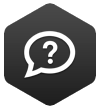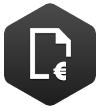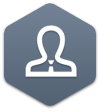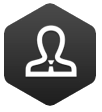Aviso Legal & Política de Privacidad
El presente aviso legal establece las condiciones de uso del sitio web “ 'www.ayco.net' (en adelante ''web''), que AYCO INTERNET S.L., con domicilio social en Calle Lepanto, 1 4ºD con CIF B-36824480, Sociedad inscrita en el Registro Mercantil de Pontevedra, Libro: 1534, Folio: 71, Hoja:PO 19730, pone a disposición de los usuarios.
El acceso al sitio web atribuye la condición de Usuario e implica la aceptación plena y sin reservas por parte del Usuario, de todas y cada una de las condiciones incluidas en este Aviso legal. Todos los derechos de propiedad intelectual del dominio web así como de sus contenidos pertenecen, bien a la empresa, bien a terceras personas, por lo que ningún Usuario está autorizado a hacer uso de ellos, ni imprimirlos ni almacenarlos bajo ningún soporte físico en ningún caso que no sea el de su utilización personal y privada. Quedando, pues prohibida la modificación, descompilación o la utilización comercial de cualquier parte de la misma.
Tan sólo se autoriza la utilización de los contenidos del dominio web con fines informativos y de servicio, siempre que se cite o se haga referencia a la fuente, siendo el Usuario, el único responsable del mal uso de los mismos.
Para acceder a la información contenida en el sitio web y hacer uso de los servicios ofrecidos, los menores de edad deben obtener previamente permiso de sus padres, tutores o representantes legales.
Los datos, textos, informaciones, gráficos o vínculos publicados en la web, son recopilados con efectos meramente informativos para todas aquellas personas interesadas en los mismos sin que, su acceso, genere relación comercial, contractual o profesional entre los Usuarios y la empresa. En caso de discrepancia entre la información contenida en el sitio web y la contenida en papel, se estará a esta última. la empresa se reserva el derecho de modificar los contenidos del dominio web sin previo aviso.
Los enlaces e hipertexto que, en su caso, posibiliten el acceso a través del sitio web a prestaciones y servicios ofrecidos por terceros, no pertenecen ni se encuentran bajo el control de la empresa, por lo que no se hace responsable ni de la información contenida en los mismos ni de cualesquiera efectos que pudieran derivarse de dicha información.
Se informa que los datos incluidos en este formulario, conforme a lo previsto en la Ley Orgánica 15/1999 de Protección de Datos de Carácter Personal, formarán parte de un fichero automatizado responsabilidad de la empresa.
La finalidad del tratamiento es informar a los interesados sobre la empresa, sus servicios y/o productos. En caso de negarse a comunicar los datos podría ser imposible informarle. Podrá dirigir sus comunicaciones y ejercitar los derechos de acceso, rectificación, cancelación y oposición en la dirección de correo electrónico, o correo postal arriba indicada. Los datos proporcionados por el Usuario a través de la web y/o correo electrónico podrán ser utilizados para el envío de publicidad tanto a través de mensajes sms a móvil, como por correo electrónico.
El Usuario tiene terminantemente prohibido introducir cualquier tipo de virus en el dominio web, así como intentar acceder a los datos del mismo, modificarlos, acceder a las cuentas de correo, mensajes, etc.
La empresa no garantiza la calidad, exactitud, fiabilidad, corrección o moralidad de los datos, programas, informaciones u opiniones, cualquiera que sea el origen, que circulen por su red o por las redes a las que el Usuario pueda acceder a través de la web. El Cliente acepta expresamente dejar exenta a la empresa de cualquier responsabilidad relacionada con la web. El Usuario asume bajo su exclusiva responsabilidad las consecuencias, daños o acciones que pudieran derivarse del acceso a dichos contenidos así como de su reproducción o difusión.
La empresa no será responsable de las infracciones de cualquier Usuario que afecten a los derechos de otro Usuario de la web, o de terceros, incluyendo los derechos de copyright, marcas, patentes, información confidencial y cualquier otro derecho de propiedad intelectual o industrial.
La empresa hará uso de las acciones civiles o penales que por ley corresponda, ante cualquier utilización indebida de su dominio web. Los litigios que pudieran surgir en relación a este dominio se regirán únicamente por el derecho español, sometiéndose a los Juzgados y Tribunales competentes de Vigo.
FAQ
A continuación te presentamos una serie de respuestas a las preguntas más comunes que un usuario suele tener a la hora de disponer de un sistema Blackpen
¿Qué necesito para realizar envíos de formularios?
Un bolígrafo digital, formularios impresos y un PC Windows con el router instalado y conexión a Internet o un dispositivo móvil compatible con la tecnología Blackpen pareado con el bolígrafo y el bluetooth activado.
¿Cómo se imprimen los formularios?
Para imprimir formularios es necesario tener instalados dos programas, Ghostscript y GSView. Tras la instalación de ambos programas (en ese mismo orden, Ghostscript antes que GSView), los formularios pueden ser abiertos con GSView. Para imprimirlos, después de elegir 'Imprimir' en el menú 'Archivo', se debe marcar la opción 'Impresora Postscript' en la sección 'Método de impresión'. Asegúrese de que su impresora cumple los requisitos mínimos.
¿Qué tipo de impresora necesito para imprimir los formularios?
Los formularios se pueden imprimir en cualquier impresora láser a color de al menos 600 ppp (puntos por pulgada, a veces presentado en inglés, dpi) que sea compatible con PostScript.
¿Cómo puedo saber si mi impresión es válida?
Si escribe con el bolígrafo sobre el patrón de puntos del formulario, el indicador luminoso del bolígrafo que representa una página debe iluminarse con intensidad en color amarillo. Si el indicador no se ilumina, se ilumina en color rojo y/o produce vibraciones intensas, la impresión del formulario es defectuosa.
¿Cómo se cumplimentan los formularios?
Los formularios deben ser cubiertos con un bolígrafo digital como si de un formulario de papel convencional se tratase, con la única salvedad de que es preciso indicar al bolígrafo cuándo debe iniciar la grabación de los datos manuscritos y cuándo debe darla por finalizada. El recuadro del formulario etiquetado como ‘Inicio’ debe ser pulsado con el bolígrafo antes de cubrir el formulario para que el bolígrafo inicie la grabación de los datos manuscritos. El bolígrafo debe vibrar brevemente una vez tras la pulsación del recuadro. Por su parte, el recuadro etiquetado como ‘Fin’ debe ser pulsado tras la finalización de la escritura de los datos del formulario. El bolígrafo debe vibrar brevemente dos veces tras la pulsación del mismo. Por tanto, para cumplimentar el formulario, marque el cuadro de inicio, cumplimente los campos (no olvide incluir el código de barras) y marque el cuadro de fin.
Me he equivocado al cubrir un campo. ¿Puedo rectificar los valores que acabo de escribir?
Los datos que escribe son grabados en tiempo real por el bolígrafo. Una vez escritos no se pueden eliminar. Si sobrescribe los datos de algún campo durante la cumplimentación de un formulario, se sobrescribirán en la memoria del bolígrafo sobre los mismos datos que haya introducido en el mismo campo, dificultando su reconocimiento digital. En cualquier caso realice las rectificaciones que considere oportunas sobre el formulario de papel; siempre puede rectificar manualmente a posteriori en la plataforma web los valores que hayan sido reconocidos.
¿Puedo añadir datos a un campo de un formulario si ese campo ya tiene algunos valores?
Los valores de cada campo de un formulario se sobrescriben en la plataforma web cada vez que se realiza un envío del formulario que contiene datos manuscritos en el mismo campo. Si necesita completar el contenido de algún campo concreto, realícelo manualmente en la plataforma web. Recuerde en cualquier caso que la imagen del formulario manuscrito que puede consultar en el visor del formulario en la plataforma web sí contiene todos los datos que haya introducido en el formulario. Puede emplear esa imagen durante la validación para completar los campos.
¿Puede cubrir varios formularios antes de descargarlos del bolígrafo?
Sí, el bolígrafo tiene memoria para almacenar varios formularios antes de ser descargados a través de la cuna USB. En media puede almacenar 30 formularios. El bolígrafo almacena únicamente los datos manuscritos por el usuario, de modo que lógicamente ese número depende de la cantidad de datos que hayan sido cumplimentados en los formularios que se almacenan. El bolígrafo avisará al usuario (mediante vibraciones continuas) de que su memoria está llena. Si se continúan cubriendo formularios los datos nuevos no podrán ser almacenados, si bien los datos antiguos no se perderán. Es recomendable, en cualquier caso, descargar los formularios del bolígrafo con la mayor frecuencia posible.
¿Cómo se instala y configura el router para PC?
El router se instala ejecutando con permisos administrativos un asistente de instalación y aceptando las opciones presentadas por defecto. Asegúrese de que no se encuentra ningún bolígrafo insertado en una cuna USB conectada al ordenador antes de realizar el proceso de instalación del router. El instalador configura de manera automática el router. Una vez finalizada la instalación, el router queda automáticamente configurado y listo para ser empleado.
¿Es necesaria la instalación de algún driver para el bolígrafo digital?
Los drivers del bolígrafo se instalan junto con el router. Una vez finalizada la instalación del mismo, inserte el bolígrafo en una cuna USB conectada al ordenador. El bolígrafo será debidamente reconocido y se iniciará la instalación automática de sus drivers. En unos segundos recibirá la notificación de que el bolígrafo está listo para ser empleado.
¿Para qué plataformas está disponible el router para PC?
El instalador del router soporta plataformas Windows (Windows XP, Windows Vista y Windows 7) de 32 y 64 bits.
¿Necesito ejecutar el router cada vez que quiero realizar un envío?
El router quedará residente en su equipo y se iniciará automáticamente cada vez que reinicie o arranque el ordenador. Puede comprobar que está operativo asegurándose de que su icono está presente en el área de notificación de Windows (en la barra de tareas junto al reloj de Windows).
¿He instalado el router en mi PC, cómo se realizan los envíos?
Una vez haya finalizado la cumplimentación de uno o más formularios, asegúrese de que la cuna está conectada a un puerto USB de su ordenador y que el router se está ejecutando. Coloque entonces el bolígrafo en la cuna, insertándolo con firmeza. El icono del router en el área de notificación de Windows (en la barra de tareas junto al reloj de Windows) se volverá blanco y parpadeará durante unos segundos en color verde mientras se realiza el envío. Una vez finalizado el envío, permanecerá estable en color blanco mientras el bolígrafo esté insertado en la cuna.
Cuando coloco el bolígrafo en la cuna USB no se realiza ningún envío. ¿Qué está fallando?
Compruebe que el bolígrafo está completamente insertado en la cuna USB y que el icono del router en el área de notificación de Windows (en la barra de tareas junto al reloj) se vuelve blanco cuando coloca el bolígrafo en la cuna. Si el icono no se vuelve blanco, desinstale el router y vuelva a realizar la instalación. Si el icono del router se vuelve blanco, pero en ningún momento parpadea en color verde, el bolígrafo no contiene ningún formulario a transmitir. Compruebe que la impresión de sus formularios es válida y vuelva a cumplimentar un formulario.
Cuando realizo un envío recibo un aviso de error del router con el mensaje “Transaction failed”. ¿Cómo debo proceder?
Compruebe si el envío se ha realizado, revisando las últimas entradas en la plataforma. Si la plataforma ha recibido el envío, obvie el error y proceda normalmente. En caso de no haberse recibido el envío en la plataforma, asegúrese de que tiene conectividad para transmitir los formularios al servidor. Retire el bolígrafo de la cuna y vuelva a insertarlo. Si se repite el error reinicie el bolígrafo. Perderá los datos de los formularios que no hayan podido ser enviados y estén almacenados en el bolígrafo.
¿Cómo puedo reiniciar el bolígrafo digital?
Puede reiniciar su bolígrafo digital si desea eliminar los datos de su memoria o si ha quedado bloqueado. Para ello siga los pasos que se detallan a continuación. Retire la tapa del bolígrafo. Con la punta del mismo apoyada sobre una superficie, presione durante 5 segundos el pequeño botón de reinicio situado en la parte posterior del bolígrafo, sin retirar en ningún momento la punta de la superficie en la que está apoyada. A continuación deje de pulsar el botón de reinicio, pero no retire todavía la punta del bolígrafo de la superficie. Los indicadores luminosos del bolígrafo parpadearán en color rojo. Al cabo de unos segundos el parpadeo pasará a alternar entre los colores rojo y amarillo, momento en el que puede retirar la punta del bolígrafo de la superficie en la que está apoyado. Aguarde unos segundos, al cabo de los cuales recibirá una breve vibración del bolígrafo indicando que éste ha sido correctamente reiniciado.
Cuando realizo un envío recibo un aviso de error del router con el mensaje “Failed to store XML file”. ¿Cómo debo proceder?
Si el router se emplea sobre una cuenta limitada de Windows es necesario establecer permisos en las carpetas adecuadas para que no se produzcan errores. Póngase en contacto con el administrador de su equipo para habilitar los permisos pertinentes.
El reconocimiento de mi escritura en la plataforma web no es el adecuado. ¿Cómo puedo mejorarlo?
Existen dos factores que condicionan la calidad del reconocimiento de la escritura. Por un lado, lógicamente cuanto mejor sea la caligrafía más fácil será para el sistema reconocerla adecuadamente. Por otro lado, el reconocimiento de la escritura se apoya en diccionarios o listas de vocablos, de modo que el resultado puede resentirse para aquellas palabras que no se encuentran en diccionarios estándar, como son los tecnicismos. Lógicamente es imposible que el sistema incorpore inicialmente todos y cada uno de las posibilidades a las librerías del sistema. Si cree que el sistema no puede reconocer algún vocablo que emplee con asiduidad, póngase en contacto con el administrador del sistema.
¿Existe límite en la plataforma web para el número de caracteres que puedo incluir manualmente en un campo del formulario?
Sí, el número de caracteres que puede introducir en un determinado campo de un formulario de la plataforma está limitado en función del espacio del campo, de modo que tenga una referencia de los caracteres que podrán ser presentados en el informe que se puede generar a partir del formulario correspondiente.
El bolígrafo vibra al pulsar el pidget de envío
Compruebe que el bolígrafo este correctamente pareado con el terminal con el que está intentando enviar, el bluetooth de ese dispositivo encendido, y ningún otro terminal pareado con el bolígrafo cerca. Si le sigue dando problemas, contacte con el administrador del sistema.
El terminal no envía formularios
Si el bolígrafo envía correctamente los formularios al terminal, y en la plataforma no puede verlos; el problema radica en el dispositivo móvil.
- Si el usuario tiene una Blackberry y no tiene instalado el router, la Blackberry rechazará el envío del bolígrafo y hará que este vibre sin llegar a dar mensaje de error en la Blackberry. Si en la Blackberry hay alguna notificación de error en el router, es necesario que compruebe que tiene conectividad en el dispositivo y que tiene activo el BIS en la Blackberry.
- Si el usuario tiene un terminal android, y no tiene instalado el router, el envío del bolígrafo no notificará ningún error, y en el terminal no saldrá reportado ningún error, por lo que es importante comprobar que el router está instalado y activo en ese momento; en caso de no estar instalado, puede descargarse desde aquí. En caso de que dé algún mensaje de error, es necesario comprobar que dispone de conectividad en el dispositivo, si así sigue sin enviar, póngase en contacto con el administrador del sistema.